Freifunk-Knoten per WAN-Interface administrieren
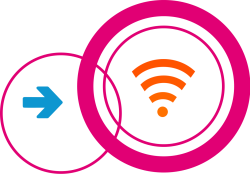
Üblicherweise kommt man an die Administrationsseite eines Freifunk-Knotens nur über die “Private”-Anschlüsse des Routers heran. Das sind bei den am häufigsten verwendeten TP-Link WR841 die 4 gelben Ports. Stöpselt man hier seinen Laptop/PC ein, kann man über die Adresse https://192.168.133.1 auf die Statusseite des Knotens gelangen und sich danach einloggen, um ein paar Einstellungen vorzunehmen. Den blauen Port des TP-Link verbindet man bei Bedarf mit einem normalen Ausgang seines Routers, um darüber Bandbreite zur Verfügung zustellen. Soweit, so gut. Nun gibt es aber Geräte, die haben nur einen Ethernet-Anschluss – zum Beispiel die Ubiquity Nanostation loco M2. So ein Ding habe ich mir letztlich unter den Dachüberstand geschraubt, um vielleicht irgendwann einmal mit einer weiter entfernten Station zu meshen.
Ich habe mir gar keine Gedanken darüber gemacht, wie ich “Internet” dorthin bekomme, da die Nanostation mit der Freifunk-Firmware – genau wie jeder andere Freifunk-Knoten auch – ein Mesh-Netz aufmacht und sich mit einem in Reichweite befindlichen Knoten verbindet. Läuft. Aber wie kommt man an die Konfiguration? Dazu muss man dann wohl mit dem Laptop zum Power-over-Ethernet-Einspeisepunkt klettern (hängt unter dem Dachfirst) und dort an den einzigen freien Netzwerkanschluss der Nanostation zu gelangen. Dachte ich jedenfalls immer. Bis ich auf dem Treffen in Bielefeld neulich einfach mal gefragt habe. Und natürlich kann ich ganz bequem die Konfiguration auch über den WAN-Anschluss verfügbar machen! 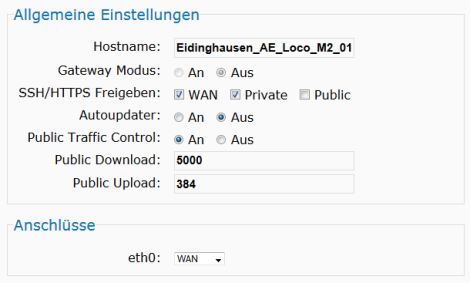
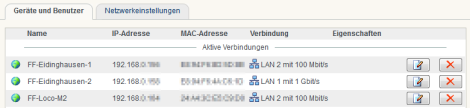
Dass man die Konfiguration mit einem sicheren Passwort versieht, versteht sich von selbst, oder?

Schreibe einen Kommentar